- 软件大小:1.44M
- 软件语言:中文
- 软件类型:国产软件
- 软件类别:免费软件 / 抓图工具
- 更新时间:2017-07-29 09:55
- 运行环境:WinAll, WinXP, Win7, Win8
- 软件等级:

- 软件厂商:
- 官方网站:http://www.hinuk.com/

157.40M/中文/10.0
1.91M/中文/3.3
1.09M/中文/10.0
1.29M/中文/10.0
5.09M/中文/10.0
纳克小工是一款桌面上非常干净简洁的截图软件,支持滚动截图,还具有编辑功能,非常智能和贴心,一键截图就是这么简单,绿色资源网诚意推荐!
纳克小工是一款绿色,小巧,简单,快捷的桌面工具,完美支持百度谷歌搜索,超快速搜尽国内外网络资源,带增强编辑功能的截图,可截取游戏、菜单、带阴影窗体、超长网页、多个窗体,支持水印和个性边框,支持图片文件签名保护,所见即所得,即刻拥有,一点桌面取色,多种格式和自定义格式保存到剪切板。
1.个性截图
选择相片,邮票,撕裂等,打造有阴影的个性边框。添加数字,矩形,批注,马赛克等,快速以图传义。支持png、gif、bmp、tiff的透明属性等。
2.便捷取色
一点桌面取色,多种格式和自定义格式保存,可记忆五种颜色。专业的拾色器,支持HSB、RGB颜色空间,支持透明色编辑。
3.快速搜索
搜索过程只要三步:按下全局热键(默认Win+Z),输入搜索关键字,敲击回车。借用推荐关键字列表,则无需完整输入。
1.区域截图。此操作方式类似qq截图的操作。
在主面板中,点击方式的“区域”,切换到区域截图模式。如图所示:
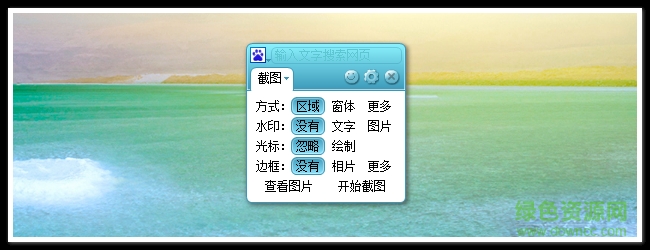
2.点击“开始截图”或者截图热键(Win键 + C键),按下鼠标不放,移动再松开,进行截图区域选择。
使用鼠标,可以简单调整截图区域。如图所示:
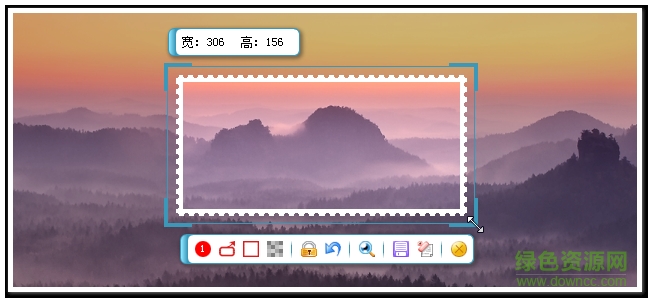
使用方向键,可以平移截图区域。
使用方向键 + Shift键,可以增加截图区域。
使用方向键 + Ctrl键,可以减少截图区域。
使用鼠标左键双击,可以保存到剪切板。
使用鼠标右键双击,可以保存到本地图片文件。
3.截图区域的顶部是尺寸工具栏,可以直接输入修改尺寸。如图所示。
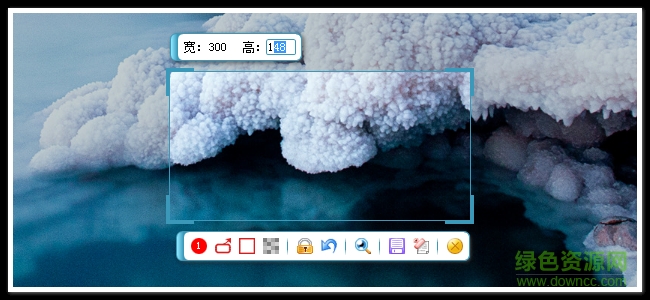
4.焦点在截图区域时,底部是编辑工具栏,可以保存到剪切板等操作。如图所示。
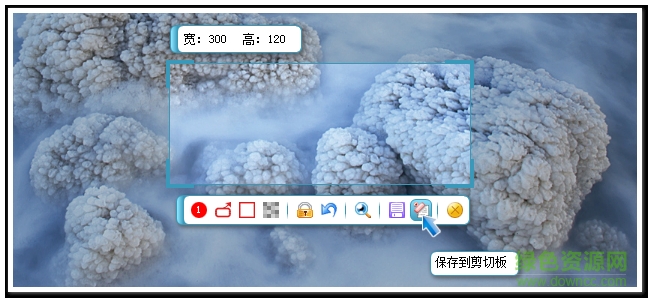
5.焦点是元素时,底部工具栏会有相应变化。
比如,选择“马赛克”元素后,底部工具栏有锁定马赛克元素,删除马赛克元素,取消截图,这三个按钮。如图所示。
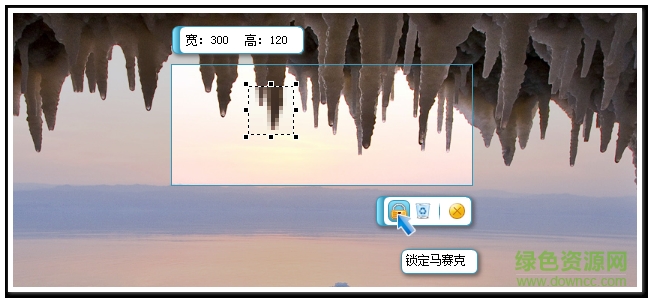
6.焦点是元素时,点击元素右键,有对应菜单。
比如,对“数字”元素的右键菜单是编辑数字等。如图所示。
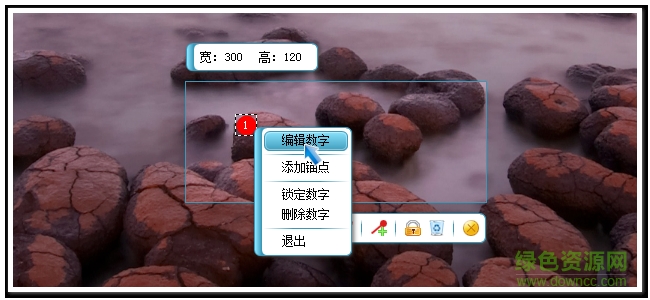
7.对于“数字”元素,双击可以直接编辑数字。
“数字”元素,还可以添加描点。描点可以自由移动。如图所示。
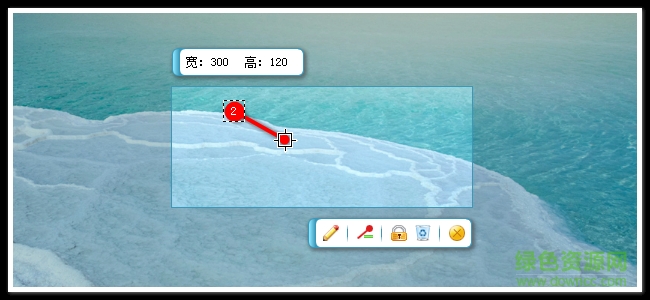
8.“批注”元素,还可以添加箭头。箭头可以自由移动。如图所示。
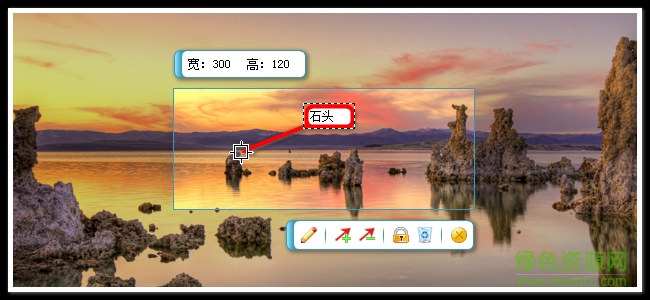
对于“批注”元素,双击可以直接编辑文字。
9.“矩形框”元素,跟平时使用的矩形框标注有些不同,点击矩形框添加是直接在截取幕上添加一个矩形框。
但是矩形框大小可以自由变换,可以自由移动及删除。而且支持方向键,Shift键,Ctrl键的组合使用。如图所示。
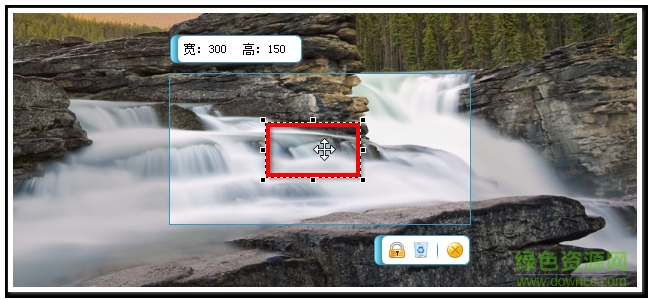
请描述您所遇到的错误,我们将尽快予以修正,谢谢!
*必填项,请输入内容